Važno: Ovaj članak je mašinski preveden, pogledajte odricanje odgovornosti. Pogledajte verziju ovog članka na engleskom jeziku ovde za referencu.
Koristite ove korake da biste premestili student i njihov privatni rad iz jedne beležnice u drugu. Na primer: James Smith ostavlja svom razredu Algebra perioda 1 da biste se pridružili periodu 2 Algebra. Premeštanje student neće izbrisati bilo koju od svoj rad.
Dodavanje student njihove nove beležnice
-
Otvorite OneNote radna površina.
-
Izaberite karticu Beležnice za razred , a zatim Dodaj/ukloni studente.
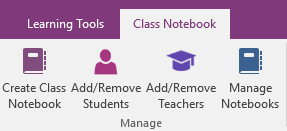
Napomena: OneNote za Mac: izaberite Beležnicu za razred karticu, a zatim Upravljanje beležnice za razred, a zatim Dodaj/ukloni studente.
-
Čarobnjak za razred beležnicu automatski će se otvoriti u Veb pregledaču. Izaberite beležnicu dodajete studenta da.
-
Otkucajte ime za studenta i izaberite dalje, a zatim Ažuriranje.
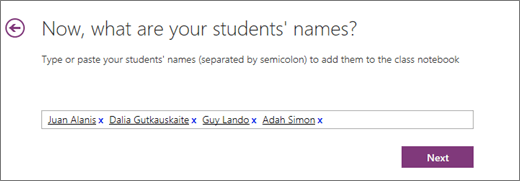
Uklanjanje student iz svoje stare klase
-
Dok je čarobnjak za razred beležnice još uvek otvoren, kliknite na vezu nazad na početak .
-
Izaberite stavku Dodaj ili ukloni studente.
-
Izaberite beležnicu uklanjate student iz.
-
Izaberite ime za studenta i izaberite sledeći, zatim Ažuriranje.
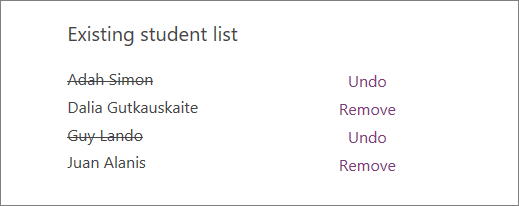
Premestite Studentove privatne rad iz prethodnog beležnice do nove beležnice
-
Otvorite OneNote radna površina.
-
Otvorite obe Beležnica. Na primer: Algebra P1 i Algebra P2.
Savet: Da biste prikazali sve beležnice za razred u programu OneNote za računare u isto vreme, kliknite na strelicu pored imena Otvaranje beležnice da biste videli listu punu beležnicu. Izaberite pribadače na vrhu ovo polje da biste zakačili ovaj prikaz.
-
Razvijte svake beležnice tako što ćete izabrati strelicu pored njegovo ime.
-
Kliknite desnim tasterom miša na svaki odeljak Studentove privatne radne sveske koje su vam potrebne da biste se premestili na druge klase. Na primer: domaćih zadataka, kvizove ili propratnog sadržaja.
-
Izaberite stavku Premesti ili Kopiraj , a zatim izaberite ime Studentove u beležnici odredište. Izaberite stavku Premesti. Ponovite ovaj korak za posao koji treba da premestite.
Uklanjanje student iz beležnice za razred ne briše njihove privatnu beležnicu iz svom razredu, čak i nakon što ste premestili rad. Da biste izbrisali svoj rad na njihove stare klase, kliknite desnim tasterom miša na ime Studentove i izaberite stavku Izbriši.










